Webex, Cisco tarafından yayınlanan iletişim ve işbirliği platformudur. Aramayı, mesajlaşmayı ve toplantıyı bir araya getirir. Kullanımı kolay ve güçlü çözümü nedeniyle Webex, profesyonel kuruluşlar, enstitüler, işletmeler ve küçük işletmeler tarafından çevrimiçi toplantılar, dersler, eğitimler ve diğer sanal etkinlikler için yaygın olarak kullanılmaktadır. Önemli bilgileri kaydetmenize yardımcı olmak için bu kılavuzda şunlar açıklanmaktadır: Webex toplantısı nasıl kaydedilir Bilgisayarınızda veya mobil cihazınızda izinli veya izinsiz.
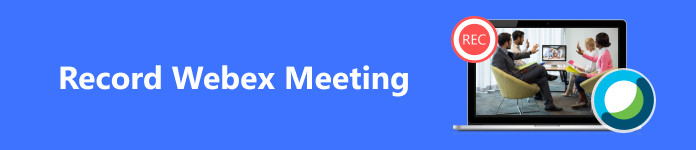
- Bölüm 1: Webex Kayıt Kurallarını Anlama
- Bölüm 2: Webex Toplantılarını İzin Alınarak Kaydetme
- Bölüm 3: Webex Toplantılarını İzinsiz Kaydetme
- Bölüm 4: Webex Toplantısını Kaydetmeye İlişkin SSS
Bölüm 1: Webex Kayıt Kurallarını Anlama
Webex, toplantı sahiplerinin toplantıları kolayca kaydetmesini sağlayan yerel bir kayıt özelliği sunar. Ancak bu özellik, hesap türünüze ve belirli toplantılardaki rolünüze bağlı olarak değişir:
Ücretsiz bir hesap, Webex toplantısını yalnızca masaüstü uygulamasında toplantı sahibi olarak kaydedebilir ve bilgisayarınıza kaydedebilir.
İzin alırsanız bir Webex toplantısını katılımcı olarak kaydedebilirsiniz.
Abone, Webex toplantılarını masaüstü veya mobil uygulamaya kaydedebilir. Kayıtlar bulut sunucusuna kaydedilecektir.
Bölüm 2: Webex Toplantılarını İzin Alınarak Kaydetme
Masaüstü Uygulamasında Webex Toplantısı Nasıl Kaydedilir
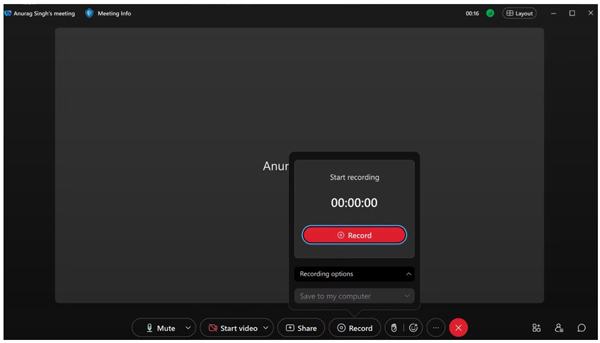
1. Adım Webex masaüstü uygulamanızda bir toplantı başlatın. Katılımcıysanız ev sahibinizden izin alın.
2. Adım Webex toplantısını kaydetmeyi umduğunuzda Rekor uygulamanın altındaki düğmesine basın. Daha sonra diğer katılımcılar bilgilendirilecek ve kayıt çubuğu ekranda görünecektir.
3. Adım Durdurmak istediğinizde, Rekor düğmesine basın ve seçin dur.
4. Adım Birkaç dakika sonra şuraya gidin: Kayıtlar sekmesini tıklayın ve İndiriniz Webex kaydını bulut sunucusundan indirmek için düğmeyi tıklayın. Ücretsiz kullanıcıysanız kayıt doğrudan bilgisayarınıza kaydedilir.
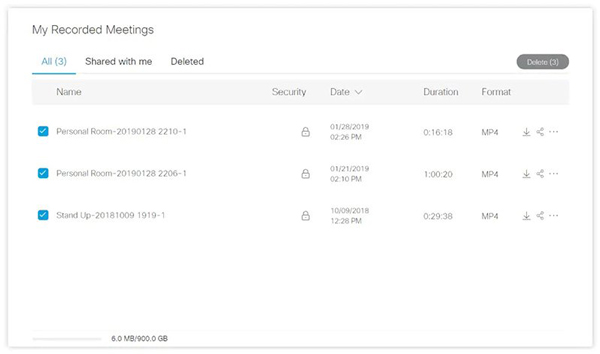
iPhone/Android'de Webex Toplantısı Nasıl Kaydedilir
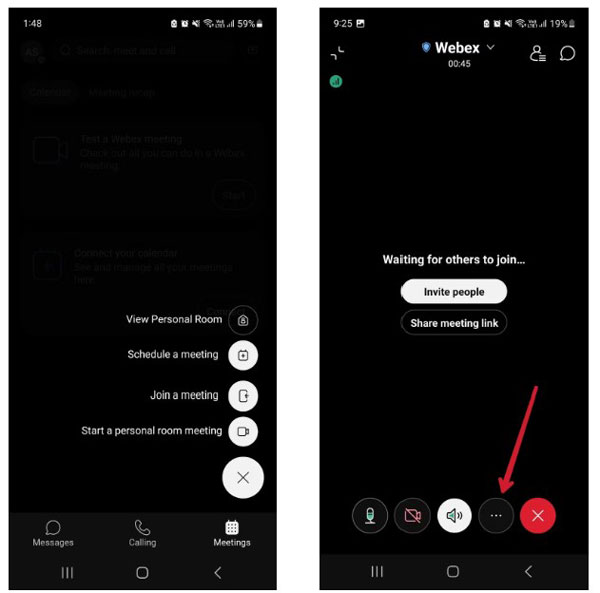
1. Adım Mobil cihazınızda bir Webex toplantısı başlatın veya katılın. Katılımcıysanız Webex kaydı yapma izniniz olduğundan emin olun.
2. Adım Dokunun Opsiyonlar düğmesini seçin genelve dokunun Kayda başla. Sesli istemi duyduğunuzda Webex oturum kaydı başlayacaktır.
3. Adım Kaydı durdurmak için Opsiyonlar düğme, kafa genelSeçin ve dur.
Bölüm 3: Webex Toplantılarını İzinsiz Kaydetme
1. Yol: Webex Toplantısını İzinsiz Kaydetmenin En Kolay Yolu
İzin olmadan, bilgisayarda veya mobil cihazda yerleşik özelliği kullanarak bir Webex toplantısını kaydedemezsiniz. Neyse ki, Apeaksoft Ekran Kaydedici bu sorunu kolayca çözmenize yardımcı olabilir. Tek tıklamayla masaüstünüzdeki her şeyi yakalayabilir.

4,000,000 + Yüklemeler
Webex toplantılarını izinsiz ve bildirimde bulunmadan kaydedin.
Bir oturumu kaydederken tepkilerinizi ve sesinizi ekleyin.
Kaydı gerçek zamanlı olarak düzenleyin.
Kaydetmeden önce toplantı kaydını önizleyin.
Çok çeşitli özel seçenekler sunun.
Webex toplantısını izinsiz olarak masaüstünüze kaydetme adımları şunlardır:
1. AdımWebex kaydediciyi yükleyinEn iyi Webex kaydediciyi bilgisayarınıza yükledikten sonra başlatın. Seçmek Video Kaydedici Ana arayüze girmek için. Yalnızca ses kaydetmek istiyorsanız, Ses kaydedici.
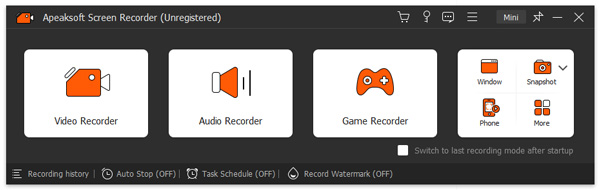 2. AdımBir toplantı kaydedin
2. AdımBir toplantı kaydedinTam ekran veya Webex penceresini seçin Kayıt alanı bölüm. Aç Sistem SesOturumun sesini yakalamak için ses seviyesini ayarlayın. Eylemlerinizi kayda eklemek için etkinleştirin Webcam ve Mikrofon. Tıkla REC Webex toplantısını kaydetmeye başlamak için düğmeye basın.
 3. AdımKaydı kaydet
3. AdımKaydı kaydetİşlem sırasında kayda şekiller, metinler ve görüntüler ekleyebilirsiniz. Toplantı bittiğinde, dur araç çubuğundaki düğmesine basın. Ardından kaydı önizleyin, istenmeyen klipleri kırpın ve Webex kaydını kaydedin.
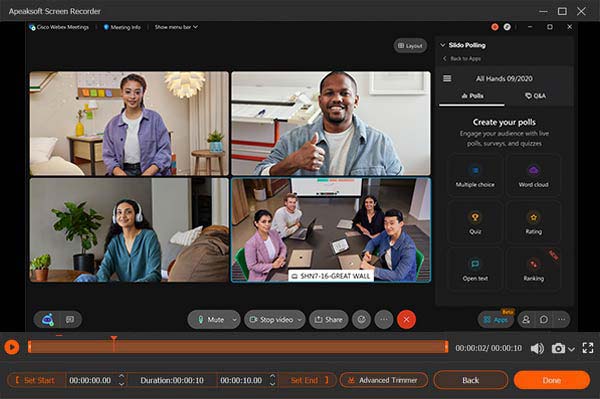
2. Yol: Mobil Cihazda Webex Toplantısını İzinsiz Kaydetme
Apeaksoft Ekran Kaydedici, Webex masaüstü uygulamasındaki oturumları kaydetmenin yanı sıra, mobil cihazınızdaki toplantıları izinsiz olarak kaydetmenize de olanak tanır. İşte işi tamamlamanın adımları:
1. Adım Klinik Telefon ana arayüzde ve tıklayın iOS Kaydedici or Android Kaydedici mobil cihazınızın türüne bağlı olarak.

2. Adım iPhone veya Android telefonunuzu ve bilgisayarınızı aynı Wi-Fi ağına bağlayın. Ardından bağlantıyı kurmak için ekrandaki talimatları izleyin.

3. Adım Toplantı başladığı sürece Rekor düğme. Toplantının bitmesini bekleyin, dur düğmesine basın ve kaydı dışa aktarın.
3. Yol: iPhone'da Webex Toplantıları Nasıl Kaydedilir
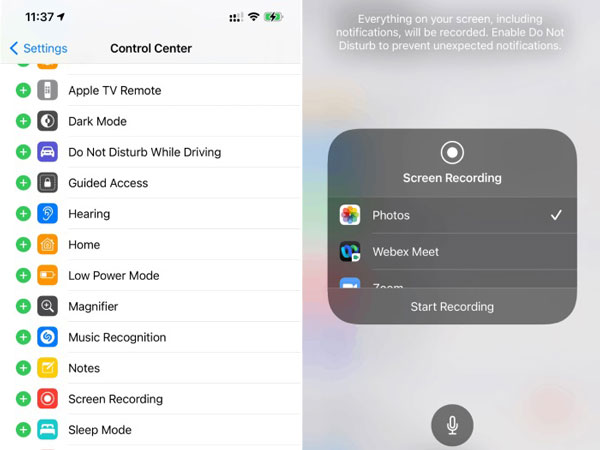
1. Adım İOS 11 veya daha yeni bir sürümde Ekran Kaydı özelliğini Kontrol Merkezinize eklediğinizden emin olun.
2. Adım Webex toplantısını kaydetmek için şuraya gidin: kontrol Merkezi, ve simgesine dokunun. Ekran Kaydı düğmesine basın.
3. Adım Geri sayımın ardından kayıt başlayacaktır. Kaydı durdurmak istiyorsanız şuraya gidin: kontrol Merkezi, ve simgesine dokunun. Ekran Kaydı tekrar tuşuna basın. Kaydı Fotoğraflar uygulamanızda bulabilirsiniz.
4. Yol: Android'de Webex Toplantıları Nasıl Kaydedilir
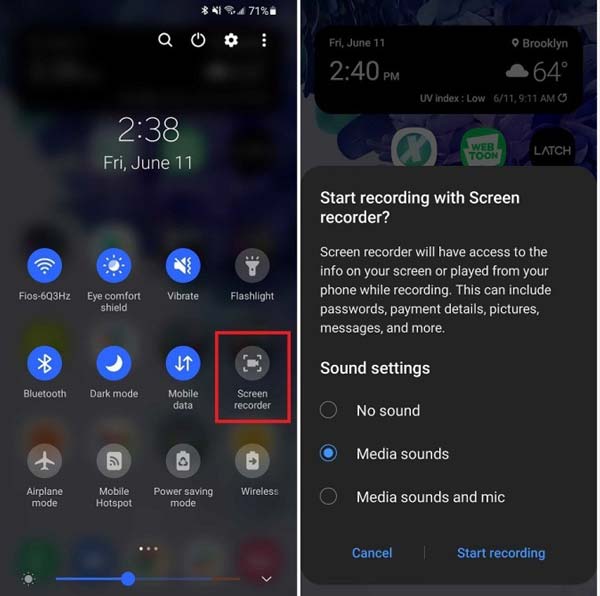
1. Adım Ekranınızın üst kısmından aşağı doğru kaydırın ve Ekran kaydedicisi Hızlı ayarlar panelindeki düğmesine basın.
2. Adım Ses kaynağını ayarlayın ve Kayda başla Android'de Webex toplantısını kaydetmeye başlamak için düğmesine basın.
3. Adım Kaydı durdurmak istediğinizde, dur Kayıt çubuğundaki düğmesine basın.
not: Android'inizde ekran kaydedici yoksa AZ Screen Recorder, ADV Screen Recorder ve daha fazlası gibi üçüncü taraf bir toplantı kaydedici uygulaması kullanın.
Daha fazla okuma:Bölüm 4: Webex Toplantısını Kaydetmeye İlişkin SSS
Kişisel odaya Webex toplantısını kaydedebilir misiniz?
Evet, toplantının ev sahibi veya ortak ev sahibiyseniz. Katılımcı olarak Webex toplantılarını kaydetmek için izin almanız gerekir.
Webex toplantımı neden kaydedemiyorum?
Toplantı sahibi Webex'te kaydı engellediyse toplantıyı kaydedemezsiniz.
Webex toplantısını gizlice kaydedebilir miyim?
Yerleşik özellik, toplantı sahibi veya katılımcı bir toplantıyı kaydetmeye başladığında toplantıdaki herkese bildirimde bulunacaktır. Webex toplantısını gizlice kaydetmek için şunu kullanmanızı öneririz: Apeaksoft Ekran Kaydedici.
Sonuç
Bu kılavuz bunu yapmanın altı yolunu gösterdi Webex kaydı izinli veya izinsiz olarak bir bilgisayarda veya mobil cihazda. Yerleşik özellik bir toplantıyı kolayca kaydetmenize olanak tanısa da toplantı sahibi veya izne sahip bir katılımcı olmanız gerekir. Apeaksoft Ekran Kaydedici, önemli toplantıları bilgisayara ve cep telefonuna gizlice kaydetmenin en kolay seçeneğidir. Daha çok soru? Lütfen bunları aşağıya yazın.




